首页 > 谷歌浏览器标签页闪退如何排查内存与插件问题
谷歌浏览器标签页闪退如何排查内存与插件问题
来源:Chrome浏览器官网时间:2025-06-11
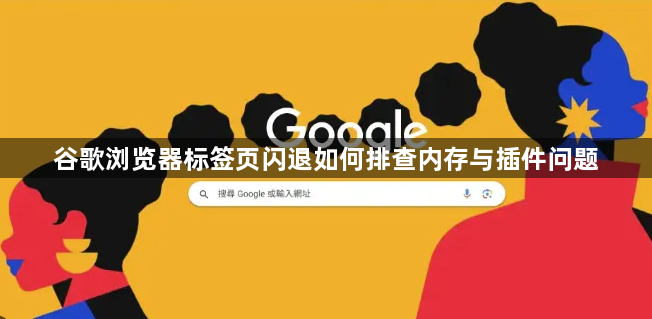
一、排查内存问题
1. 查看内存使用情况:打开谷歌浏览器,在地址栏输入chrome://system/,按回车键进入系统页面。在该页面中,可以查看浏览器的内存使用情况,包括已使用的内存量、可用内存量等信息。如果发现内存使用率过高,可能意味着浏览器占用了过多的系统资源,从而导致标签页闪退。
2. 关闭不必要的标签页和扩展程序:如果同时打开了多个标签页或安装了大量的扩展程序,会占用大量的内存资源。可以尝试关闭一些不必要的标签页,只保留当前需要的页面。同时,禁用或卸载一些不常用的扩展程序,以减少内存的占用。在浏览器右上角点击菜单图标,选择“更多工具”-“扩展程序”,在扩展程序页面中,可以对已安装的扩展程序进行管理,如禁用或卸载等操作。
3. 检查后台进程:某些后台进程可能会占用大量的内存资源,从而影响谷歌浏览器的正常运行。可以通过任务管理器来查看后台进程的内存使用情况。在Windows系统中,按下Ctrl+Shift+Esc组合键打开任务管理器,切换到“进程”选项卡,按照内存占用从高到低的顺序排序,查看是否有占用内存过大的进程。如果有,可以根据具体情况选择结束该进程,但要注意不要误关系统关键进程。
4. 增加虚拟内存:如果计算机的物理内存较小,可以考虑增加虚拟内存来缓解内存不足的问题。在Windows系统中,右键点击“此电脑”,选择“属性”-“高级系统设置”-“性能”-“设置”-“高级”-“虚拟内存”-“更改”,根据需要调整虚拟内存的大小和存放位置。
二、排查插件问题
1. 禁用所有插件:有时候很难确定是哪个插件导致了标签页闪退,可以暂时禁用所有插件,然后逐个启用,以确定问题插件。在浏览器右上角点击菜单图标,选择“更多工具”-“扩展程序”,在扩展程序页面中,找到每个插件对应的开关按钮,将其关闭。关闭所有插件后,重启谷歌浏览器,观察是否还会出现标签页闪退的情况。如果不再闪退,说明是某个插件的问题。
2. 逐个启用插件:在确定是插件导致闪退后,可以逐个启用插件,每次启用一个插件后,观察浏览器是否会出现闪退现象。如果启用某个插件后浏览器出现闪退,那么这个插件很可能就是问题所在。对于确定的问题插件,可以选择卸载或寻找替代插件。
3. 更新插件:部分插件可能存在兼容性问题或已知的漏洞,导致浏览器标签页闪退。可以检查已安装的插件是否有可用的更新版本,及时更新插件可能会解决问题。在扩展程序页面中,通常会显示插件的版本信息以及是否有可用的更新,按照提示进行更新操作即可。
4. 检查插件兼容性:有些插件可能与谷歌浏览器的特定版本不兼容,或者与其他插件存在冲突。可以查看插件的官方网站或开发者社区,了解该插件是否与当前浏览器版本兼容,以及其他用户是否遇到了类似的问题。如果发现插件与浏览器不兼容或存在冲突,可以尝试更换其他类似的插件或等待插件开发者发布更新版本。
谷歌浏览器广告过滤规则优化可减少网页干扰,本文分享操作策略和方法,帮助用户提升浏览体验并保持网页清爽。
2025-12-20
Chrome浏览器AI优化网页加载性能。操作策略缩短页面加载时间,提升浏览效率,让用户体验更流畅顺畅。
2025-12-02
谷歌浏览器插件无法正常读写系统文件,多半因权限限制或安全策略导致。本文分享权限配置和兼容性优化方案,帮助恢复插件文件操作能力。
2026-01-03
Chrome浏览器辅助操作更快捷。本文提供快捷操作方法,帮助用户灵活使用功能,提高操作效率和浏览舒适度,优化日常使用体验。
2025-12-11
谷歌浏览器网页存档功能可以帮助用户快速保存网页内容,便于离线查看和资料整理,实现高效的网页信息管理。
2025-12-20
谷歌浏览器下载后可开启高级安全模式,通过多层安全设置保护浏览器和用户隐私,降低恶意网站和插件风险,确保上网安全与数据保护。
2025-12-05
google Chrome字体模糊常由缩放比例或显卡渲染方式引起,可通过调整显示设置解决模糊问题。
2025-12-23
谷歌浏览器便携版跨平台安装操作方法分享,结合实用技巧,帮助用户在Windows和Mac系统中顺利部署浏览器。
2025-12-26
介绍Google Chrome浏览器下载失败原因及重新获取方法,帮助用户顺利完成下载安装,避免中断。
2025-12-02
谷歌浏览器Mac版安装便捷,兼容性良好。操作技巧分享帮助用户快速完成Mac端浏览器安装并高效使用。
2025-12-20

